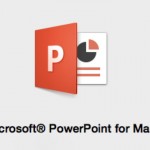PowerPointのスライドサイズを変更する方法
2022/07/27
目次
PowerPointはアイデアを形にしてくれる最強のプレゼンツール
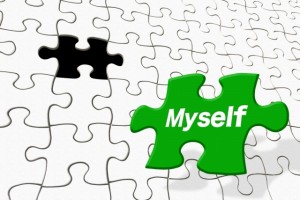
[br num=”2″]
大概のことが標準装備で
解決してしまうのが
Macの優れた特徴です。
しかし・・・。
コテコテのMacユーザーの私でも、
PowerPointは購入してしまいました。
購入した経緯と
「画面切り替え」については
こちらをご覧ください。
PowerPointはプレゼンだけでなく、
社内会議で使う企画書や報告書、
お客様に説明する資料などなど、
頭の中を整理して伝える
パペットとして活躍してくれる
最強のツールです。
大抵の人が
既に持っている
という点でも最強ですよね。
[br num=”2″]
PowerPointのスライドサイズは変更できないの?
職場の先輩が
「PowerPointは
縦にできないんじゃないの?」
と呟いたので
サイズを変更できずに困っている人が
世の中に沢山いるのでは?と思い、
動画を撮ってみました。
[br num=”2″]
PowerPointのスライドサイズのデフォルトは?
PowerPointの
スライドサイズのデフォルトは
ワイド画面(16:9)です。
縦横比には
「画面アスペクト比」という基準があり、
映画、テレビ、動画などの映像では
ワイド(16:9)とスタンダード(4:3)の
2つを基本と考えることが
多いのだそうです。
[br num=”2″]
PowerPointのスライドサイズを変更する方法
PowerPointの
スライドサイズを変更するのは
「デザイン」タブの「スライドのサイズ」から
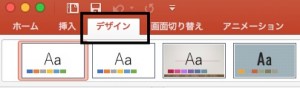
[br num=”2″]
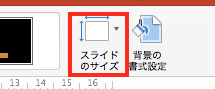
[br num=”2″]
簡単です。
ポイントは
「スライドのサイズ」が
どこにあるか?
覚えることでしょうか。
[br num=”2″]
次に「ページ設定」で
[br num=”2″]
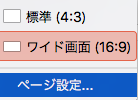
[br num=”2″]
数値を入力します。
[br num=”2″]
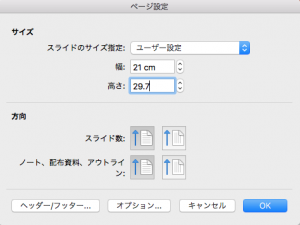
[br num=”2″]
例えば
幅 21cm
高さ 29.7cm
と入力すれば
A4サイズのスライドになります。
[br num=”2″]
コンテンツのサイズを拡大/縮小しますか?
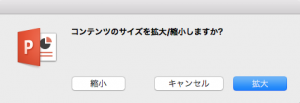
[br num=”2″]
「コンテンツのサイズを拡大/縮小しますか」
といったメッセージが出ますが、
これは
サイズの割合が変わるので
合わせてテキストボックスなど
コンテンツもギュッとしたり
引き延ばしたりしますか?
といった意味です。
中身を作り込んでから
スライドサイズを変更したら
後で調整が必要になります。
なるべくスライドのサイズは
作り込む前に
決めておきましょう。
最後まで読んでいただき
ありがとうございました。